Для нещодавно завершеного Google I / O 2012, великий Gбуло досить багато хитрощів у рукаві, і, що не дивно, більшість оголошень на цьому заході базувалися на швидкозмінній мобільній ОС Google, Android. Що стосується обладнання, Android-спільнота сподобалась появі 7-дюймового планшета Tegra 3, що підтримується Nexus 7, тоді як на передній панелі прошивки саме в центрі уваги виявилася остання ітерація Android, Jelly Bean. Окрім всіх інших нових функцій та налаштувань продуктивності, Android 4.1 Jelly Bean приніс із собою значно покращений, розумніший та інформативніший помічник пошуку у формі Google Now. Спочатку ексклюзивний лише вищезгаданий планшет Nexus 7 та декілька інших пристроїв Android, що розгойдували Jelly Bean, повністю функціональну - але неофіційну - збірку Google Now тепер можна встановити майже на будь-який корінний пристрій, на якому працює Android 4.0 Sandwich Ice Cream Sandwich (і вище) . Особливість Google Асистент полягає в його інтегрованих смарт-картах. Виходячи з вашого місцезнаходження, подій календаря, пошукових запитів та особистих уподобань, ці картки автоматично відображаються через регулярні проміжки дня протягом дня, надаючи вам інформацію про будь-яку інформацію, яку вам потрібно мати під рукою в конкретному випадку. Хоча використання функції Google Асистент не є ракетною наукою, є кілька фраз, форматів запитів і голосових команд, які допоможуть вам максимально використовувати його смарт-карти. Щоб розкрити список усіх таких корисних команд, продовжуйте читати минулий перерву.
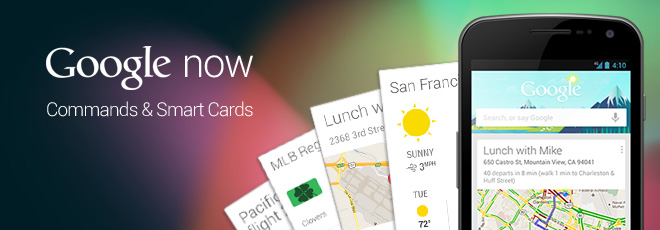
Google Асистент можна запустити двома способами. Ви можете провести пальцем вгору від нижнього краю екрану Android, розблокувати безпосередньо на екрані Google Асистента (лише на JB), натиснути панель / віджет пошуку Google або натиснути піктограму мікрофона на пошуковому віджеті, щоб розпочати голосовий пошук. Перебуваючи на головному екрані Google Асистент, ви можете автоматично запускати голосовий пошук, вимовляючи слово пробудження "GoogleУ свій мікрофон.
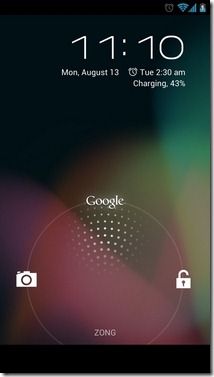

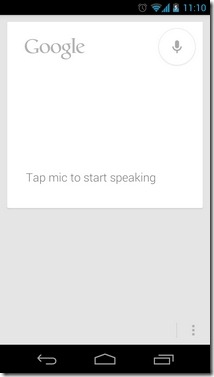
Найкраща частина отриманих результатів пошукуЗа допомогою смарт-карт Google Now - це те, що вони не тільки є надзвичайно точними та легко доступними, але й доповнені великою кількістю додаткової інформації, а також відповідними зображеннями. Інтеграція текстового мовлення (TTS) в Google Now допоможе вам прослухати будь-яку інформацію, яка може містити смарт-карту, тоді як опція переходу на іншу глобальну мову може допомогти вам здійснити всі пошуки на вашій місцевій мові. Що ще дивніше - це різноманітність способів використання різних команд для досягнення бажаних результатів пошуку. Ось що потрібно говорити або вводити, щоб отримати сприятливі результати за допомогою смарт-карт Google Now:
Загальні знання
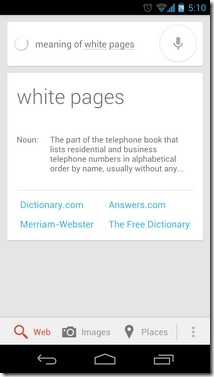
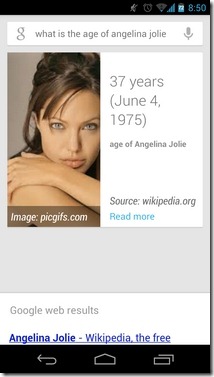
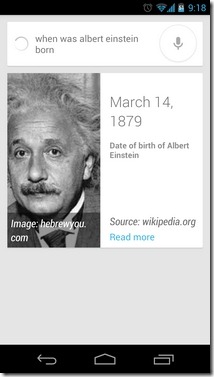
Випадковий запит з будь-якого предмету (ніналежність до інших обговорюваних категорій) вискакує у вас на думці. Варіанти включають в себе допит про людину, річ, місце, запаси, загальні запити знань, пропозиції покупок, слогани компанії, переклади, граматику, історію, довжини мостів і багато іншого.
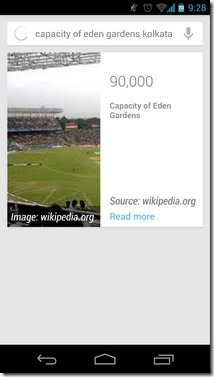
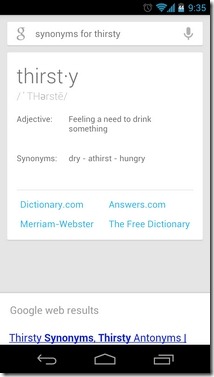
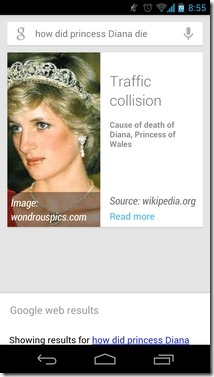
Команди:
- "<предмет>"
- "Пошук <предмет>"
- "Що є <предмет>"
- "Хто вигадав <предмет>"
- "Яке значення <предмет>"
- «Хто з <celebrity> одружений»
- «Місткість <a name> відомого місця>»
- "Покажіть мені запаси для <символ акцій>"
- «Автор <назви книги>»
- "Скільки років <предмет>"


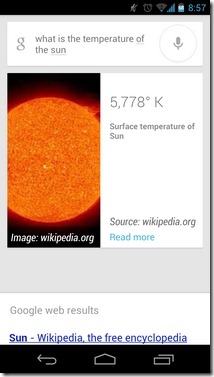
Приклади:
- "Пошук каракулей Google"
- "Причина смерті принцеси Діани"
- «Значення фельдшера»
- "Синоніми віз"
- "Показати запаси для G O O G"
- "Яка чиста вартість Білла Гейтса"
- "Скільки років Майклу Дугласу"
- "Населення Брюсселя"
- "Хто генеральний директор Apple"
- "Наскільки високий Кобе Брайант"
Час і дата
Команди
- «Який час у <місцезнаходження>»
- "Коли <<особливий> день у <році>"
- "Коли захід сонця в <місцеположення>"
- "Який часовий пояс <місцезнаходження>"
- «Час вдома»


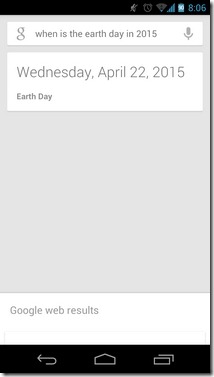
Приклади:
- "Коли день батька в 2014 році"
- "Покажіть мені час та дату"
- "Коли заходить сонце у Ванкувері"
- "Яка година в Сіднеї"
Погода
Команди:
- "Погода"
- "Покажіть мені погоду"
- "Чи буде завтра дощ"
- "Чи потрібна мені парасолька"
- "Яка погода у <місці>"
- "Яка погода на <день> буде"



Приклади:
- "Чикає дощ у Чикаго"
- "Чи буде дощ сьогодні"
- "Яка погода в Коломбо"
- "Чи йде дощ на вулиці"
- "Чи очікується дощ на п’ятницю"
- "Прогноз погоди на середу"
Карти та навігація

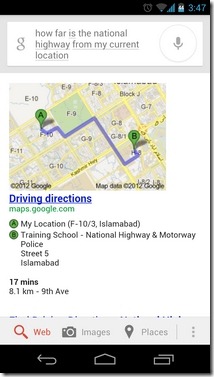

Команди:
- "Карта <місцезнаходження / місце>"
- "Покажіть мені карту <amenity> поблизу" на карті "
- "Де <місце> знаходиться"
- "<визначна пам'ятка> в <місцеположення>"
- "Перейдіть до <місцезнаходження> на автомобілі"
- "Я голодний" (показує на карті всі пункти харчування поблизу)
- «Наскільки далеко <місце> від <місцезнаходження>»
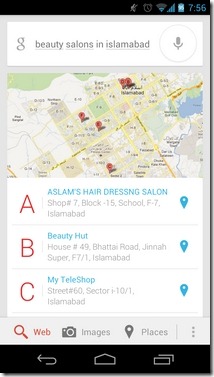

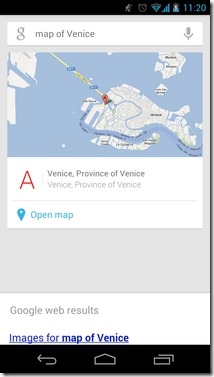
Приклади:
- "Де знаходиться статуя свободи"
- "Показати всі готелі поруч зі мною"
- «Книгарні в Нью-Йорку»
- "Відведи мене до конвенційного центру пішки"
- «Кавові бари в Мадриді»
- "Як далеко автострада від мого поточного місця розташування"
- "Коли прибуває наступний поїзд"
Розрахунки та перетворення



Команди:
- "Скільки <число> разів <число>"
- "Що становить <кількість> відсотків <число>"
- «Квадратний корінь <числа>»
- «<число> <оператор >< кількість> <оператор>… .. <число> дорівнює»
- "Яке числове значення Pi"
- "Перетворити <значення> в <необхідну одиницю перетворення>"
- "Температура сонця"



Приклади:
- "Скільки становить 57 балів 78 мінус 22"
- "65 плюс 135 на 20 мінус 18 дорівнює"
- "Перетворити 36 градусів Цельсія у Фаренгейт"
- "Скільки галонів за 1 кілометр"
- "Перетворити 100 годин на хвилини"
- "Які 75 відсотків від 1 бала 5 мільйонів"
Спорт
Команди:
- «<спорт> таблиця балів»
- "Хто виграв останній матч між <ім'я команди> та <ім'я команди>"
- "<назва команди> табло"
- «графік <імені команди> ігор»
- "<ім'я спортсмена>"
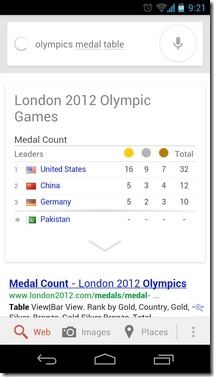


Приклади:
- "Великобританія Олімпіада 2012" (показує діяльність Олімпіади лише для GB)
- "Чи виграли бики минулої ночі"
- «Оцінка останнього матчу Блакитних Джеїв»
- «Олімпійські ігри з медалями»
- "Роджер Федерер"
Веб-навігація
Команди:
- "Перейти до <URL>"
- "Відкрити <URL>"
- "Покажіть мені <URL>"
- "Переглянути <веб-сайт>"

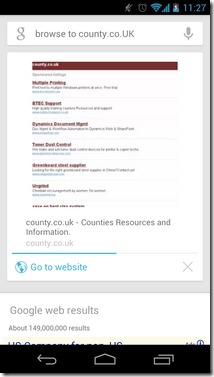
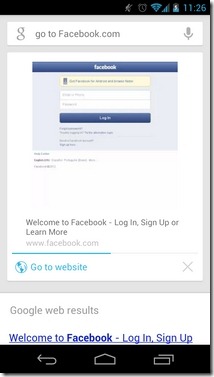
Приклади:
- "Відкрити поради про звикання крапки"
- "Покажіть мені C N N крапки"
- "Перейти до моїх файлів dot co dot uk"
- "Відведи мене до facebook dot com"
Розваги



Команди:
- "Прослухати <трек>"
- "Відтворити <співати>"
- "YouTube <назва відео>"
- "Коли був перший епізод <шоу>"
- "<actor> фільми"
- "Хто виступав у <ім'я фільму>"
- "Хто є продюсером <movie>"
- "Коли було випущено <movie>"
- "Час виконання <ім'я фільму>"
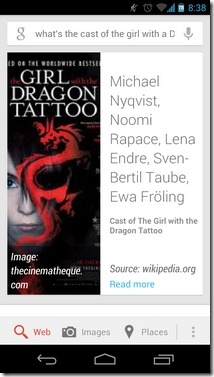


Приклади:
- "Відтворити Eminem"
- "YouTube прокинувся Кетті Перрі"
- "Яка роля Месників"
- "Фільми Леонардо Ді Капріо"
- "Хто виробляв аватарів"
- "Коли був перший епізод черепах-підлітків-мутантів"
- "Час викупу Shawshank"
Примітки та нагадування
Команди:
- "Нагадуйте мені до <задання> на <час>"
- "Розбуди мене в <час>"
- "<дія> о <час>"
- "Самопомітка до <повідомлення>"
- "Встановити будильник <time>"
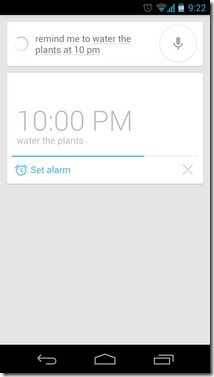


Приклади:
- «Поливайте рослини за одну годину»
- "Встановіть будильник на 2 години відтепер"
- "Нагадуй мені зателефонувати Біллу за 45 хвилин"
- "Підбирайте дітей до школи в 3 P M"
- "Примітка до само <<повідомлення>"
Примітка:
Контакт та спілкування
Команди:
- "Дзвінок <контакт>"
- "Надіслати <повідомлення> до <контакту> через текст"
- "<ім'я контакту>" (показує контактну картку)
- "Дзвінок <контакт / місце> у <місцеположення>"
- "Надіслати текст <contact> <message>"
- "Надіслати електронною поштою <контакт>, B C C <контакт (и)>, Тема <суб'єкт>, повідомлення <повідомлення>"



Приклади:
- "Надіслати електронний лист Аатіфу Хану, Тема, виправити повідомлення, Повідомлення, я завершив виправлення власних повідомлень"
- "Зателефонуйте KFC у Бруклін, Нью-Йорк"
- "Надішліть SMS на тато мобільний, будь ласка, телефонуйте мені A S A P"
- "Телефонуйте довідковий центр"
- "Надіслати, я не можу зараз прийти до Карла через текст"
Примітка: Голосові команди Google Асистента можна використовувати і для здійснення дзвінків в режимі офлайн.
Точний пошук зображень
Команди:
- "Зображення / фотографії / фотографії <предмета>"
- «Фотографії <місцезнаходження> на заході сонця»
- "Зображення <предмет> <версія> <предмет>"
- "Покажіть мені фотографії <subject> у <location>"
- "Логотип <предмет" "

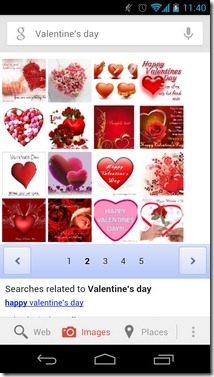

Приклади:
- "Фотографії сплячого кота"
- "Образи Землі з Місяця"
- "Фотографії Ейфелевої вежі на заході"
- "Емблема Бахрейна"
Графіки польоту та статуси
Команди:
- «Статус польоту <airlines>»
- "Повіз <номер рейсу> приземлився / вилетів"
- "Коли <номер рейсу> приземлиться"


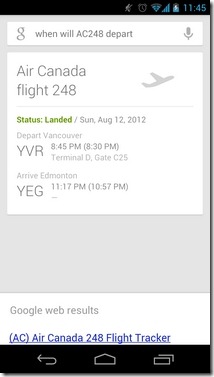
Приклади:
- «Статус B A 215»
- "Коли Емірати 230 відправляється"
- "Повітряна Канада 760"
Різне
Команда:
- "Зробіть рулон бочки" (писанка: виконує обертання на 360 градусів поточної сторінки результатів)
- "Нахил" (злегка нахил поточного екрана результатів)


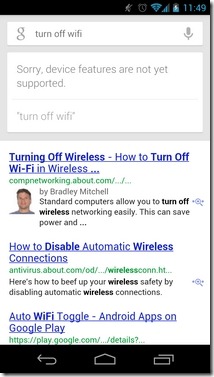
Примітка: Є кілька додаткових команд дляконтроль функцій системи / пристрою, які розпізнає Google Асистент, але наразі не функціонує. До них відносяться можливість перемикання Wi-Fi, Bluetooth, режиму літака, звукових профілів і, головне, можливість запуску програм.
Приклади:
- "Увімкнути Wi-Fi / Bluetooth"
- "Вимкнути режим літака"
Підбивання
Тут слід зазначити, що, як і зараз,автоматичні смарт-картки Google Now доступні лише для кількох категорій, включаючи погоду, рух, майбутні зустрічі, рейси, сусідні місця, спорт, громадський транспорт та подорожі. Ви можете деактивувати та / або персоналізувати налаштування для будь-яких категорій. Незважаючи на це, ряд інших вищезазначених тем / категорій також мають смарт-карти, але вони запускаються лише за запитом користувача. Навіть для запитів, які не можуть повернути смарт-карту, ви все одно отримаєте відповідні результати завдяки нещодавно розширеному пошуку Google для мобільних пристроїв.
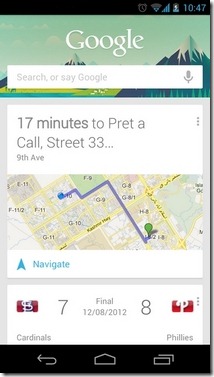
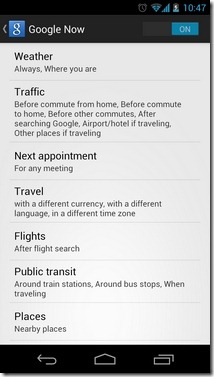
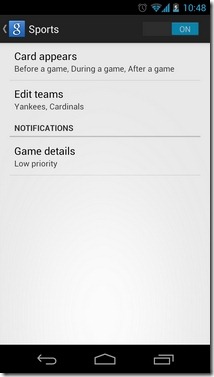
Ми пропустили кілька цікавих команд, яківам вдалося виявити нещодавно? Які ще смаколики ви хотіли б додати до Google Асистент у найближчі дні? Повідомте нас про ваше враження від цієї дивовижної функції Android, розмістивши в розділі коментарів нижче. Ми намагатимемося оновлювати цей список, коли нові / не досліджені команди будуть оприлюднені - тому продовжуйте перевіряти.
Оновлення: Google Асистент для Android було оновлено вGoogle Play Store, щоб допомогти вам отримувати своєчасні сповіщення про показ фільмів, суворі сповіщення про погоду та спортивні оновлення улюблених команд. Для фільмів смарт-картки можна встановити таким чином, щоб вони відображалися або у вибрані вами дні з кіно, або в районі театру. Публічні сповіщення мають на меті повідомити вас про очікувані суворі погодні умови або природні небезпеки у вашому поточному регіоні. Додаток тепер також підтримує отримання останніх оновлень різних улюблених ваших спортивних команд. На екрані налаштувань програми "Спорт" ви можете вибрати будь-яку кількість футбольних, бейсбольних, футбольних, хокейних та / або баскетбольних команд, наскільки вам подобається, і отримувати своєчасні сповіщення до, під час і після їх ігор.
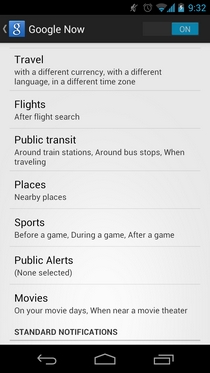
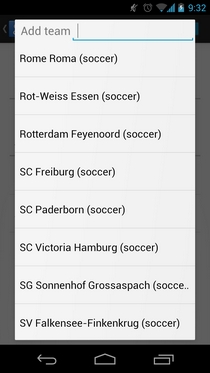
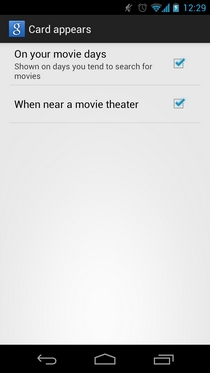
Крім того, оновлення також підтримує користувачів Google Асистент, що базуються в Кореї. Повідомляйте, що Google Асистент все ще офіційно сумісний лише з пристроями Android 4.1 або новіших версій.
Оновлення 2: Пошук Google для Android було оновленобагато нових смарт-карток Google Now на основі подорожей, функція розпізнавання пісень у стилі Shazam, пошук фотографій Google Goggles, можливість безпосередньо публікувати в Google+ за допомогою голосових команд та багато іншого. Ви можете ознайомитись з усіма подробицями цього масштабного оновлення грудня12 року через наш широкий пост.
Завантажте пошук Google за допомогою Google Now для Android


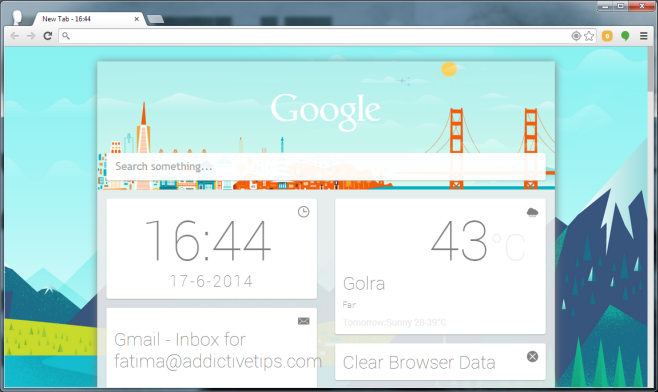
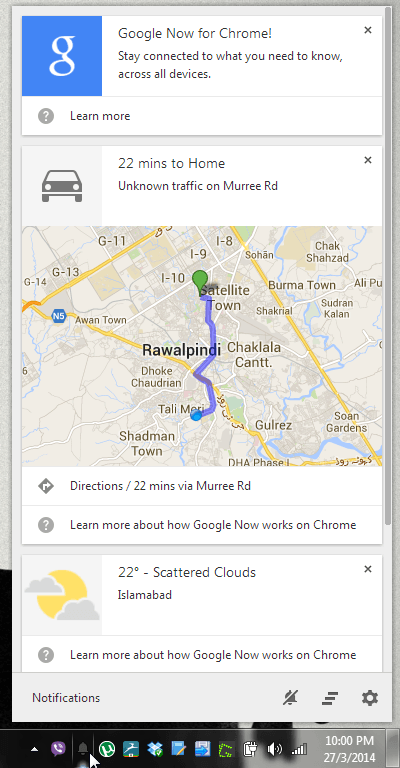









Коментарі